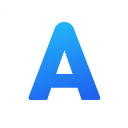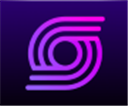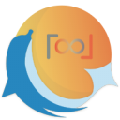- 软件介绍
- 下载地址
vivaldi浏览器又叫极客浏览器,这是一款非常优秀的极速浏览器,其前身为Opera浏览器,相信大部分用户都有了解过,该软件就完美的继承了Opera浏览器的全部优点和特色,再结合了Chrome内核制作开发,将上网时的速度提升了5到10倍,让你在浏览网页时可以瞬间载入页面,十分强大。而且软件不仅提供了诸多非常实用的功能,如主题、笔记、标签管理、快捷命令、键盘操作等等,还拥有非常强大的防追踪功能,能够轻松保护用户免受追踪器的侵犯,满足用户的各种使用需求。同时这款浏览器还为用户们提供了极美的简约界面,不仅可以随意定制主题颜色,还支持自定义调节界面边角的弧度、标签空隙、动画标记、菜单图标风格等等,致力于为用户打造出更好的个性化浏览器。ps:这里小编给大家带来了vivaldi浏览器绿色版,此版本无需安装,下载解压即可直接使用,非常方便,有需要的朋友快来下载使用吧。
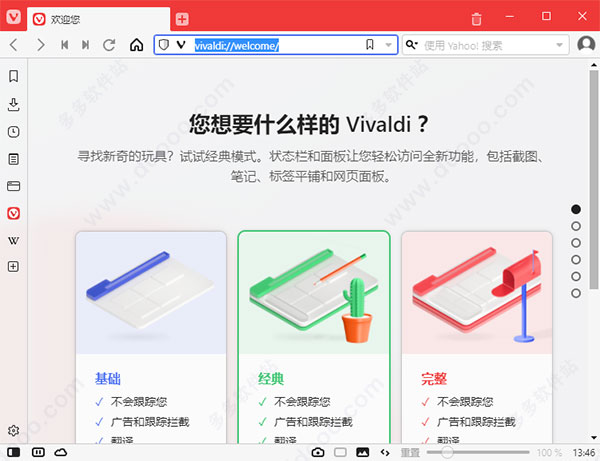
浏览器内置在每一个新标签中,让你得以快速访问你最爱的网站。
2、【快速访问文件夹】
用文件夹来整理快速访问以方便使用。
3、【快捷操作】
使用简单的文本命令掌控Vivaldi的一切。
4、【快进】
顺序跳转到一系列页面中的下一页,完美契合搜索页面。
5、【快退】
快速回到当前域名下你访问的第一个网页。
6、【笔记】
在浏览时记下笔记并将链接到特定网站。
7、【Web面板】
你可以在网页面板里访问任何网页,适用于并行浏览或访问社交网站。
8、【快捷搜索框】
使用多个预置的搜索引擎,或添加自定义搜索引擎。
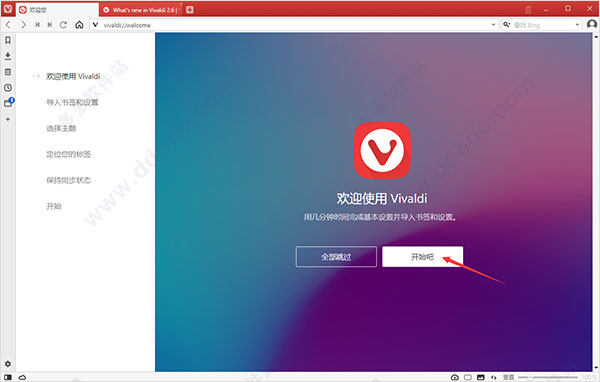
2、选择要从哪个浏览器中导入书签,比如我们从谷歌浏览器导入,那就单击谷歌浏览器图标,然后点击左下方的“导入”按钮。围的环境一样。一个干净、现代的外观与内容相得益彰.
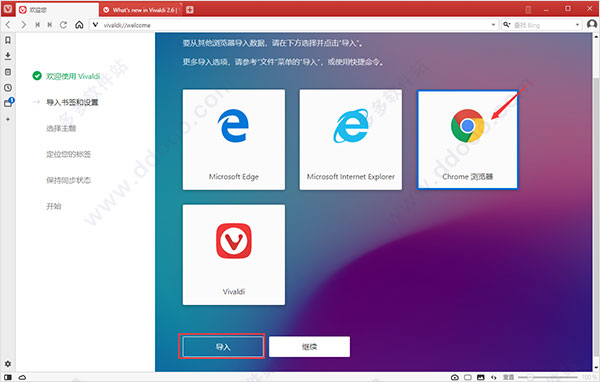
3、导入成功后,对应浏览器图标会变成蓝色背景,然后我们点击“继续”。
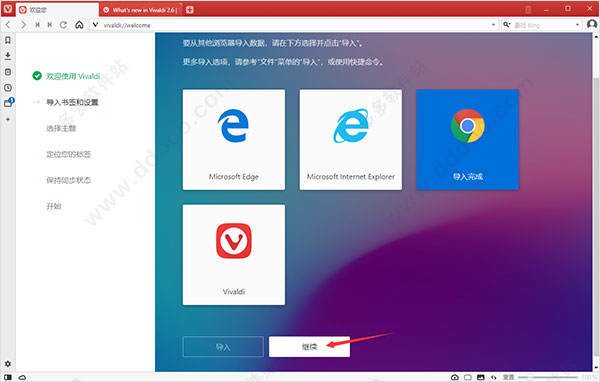
4、选择vivaldi浏览器的主题风格,单击选中想要的主题后,点击“继续”即可。
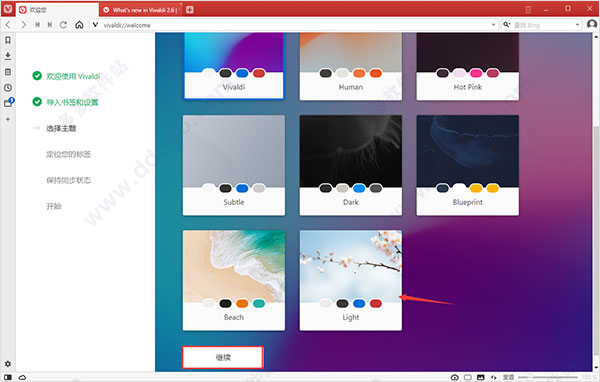
5、选择“标签”的习惯位置,单击选中后点击下方的“继续”。
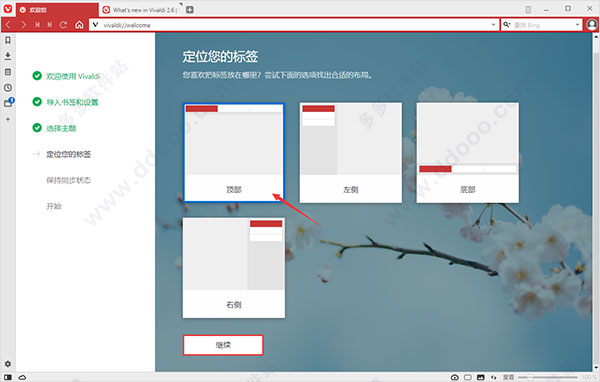
6、点击“设置”进行vivaldi浏览器的同步状态设置,如果没有账号的话需要先进行“注册”,设置完成后点击“跳过”。
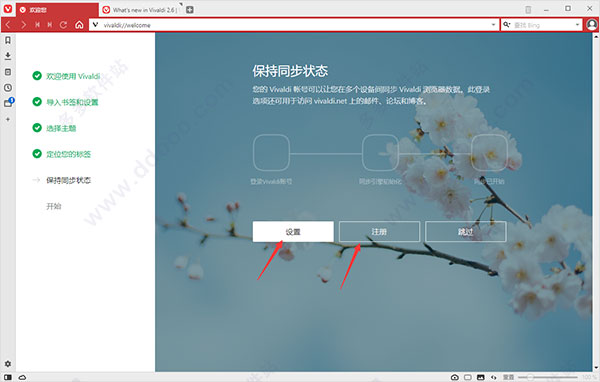
7、根据需要来选择是否要“查看视频教程”、“加入社区”、“关注我们”以及“获取免费邮箱”,最后点击“完成”。
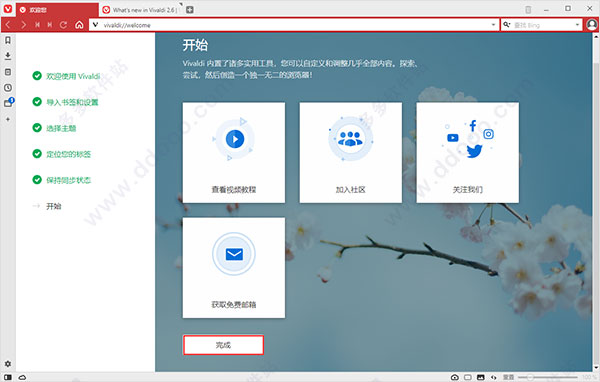
8、到此为止就全部设置完成了。

2、自由操控 – 为大多数操作配置了鼠标手势和键盘快捷键。用户也可以创建自己的手势和快捷键,让浏览器更具个性;
3、强大的书签管理 – 如果你经常使用书签,那你可来对了!Vivaldi书签管理器支持用户通过设定标签和昵称高效地管理和闪速访问书签;
4、Web 面板 – 支持用户将喜欢的网站添加为 Web 面板,轻松、快捷地访问。非常适合字典、新闻等内容。更多可能还等着你自由尝试。
1、点击浏览器左上方的logo打开主菜单,将鼠标指向下拉菜单中的“工具”一栏,然后点击右侧子菜单中的“设置”功能。
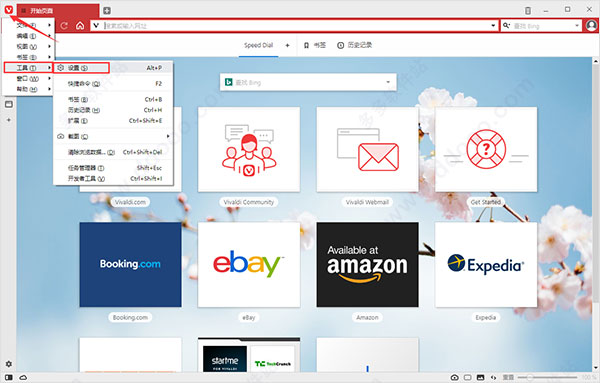
2、将设置窗口从左侧列表中切换到“键盘”栏目,找到其中的“视图”分类,我们可以从中找到“全屏模式”的快捷键,默认为F11,如果需要修改快捷键的话,点击后方的“X”按钮即可。之后按照设置中的按键即可对vivaldi浏览器进行全屏和取消全屏的操作了。
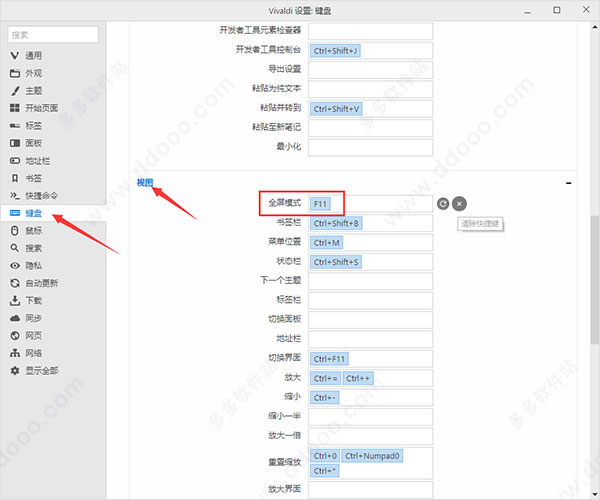
怎么修改下载地址?
1、打开设置,选择下载功能栏;
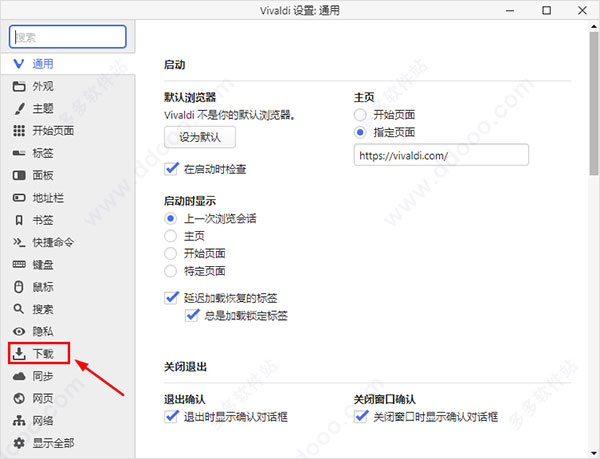
2、选择下载路径即可完成修改。
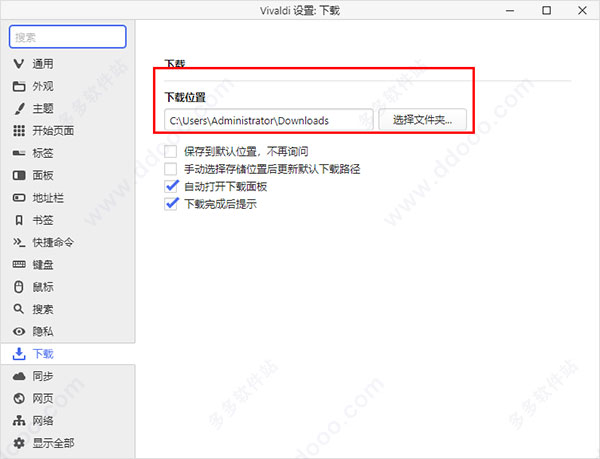
[New]将 Google 帐户与浏览器分开登录
[新]添加对拖放附件的支持
[新增]改进状态对话框的 UI
[New]在状态对话框中显示日志
从邮件添加为 CalendarEvent 显示垃圾 URL (VB-79406)
收起介绍
展开介绍
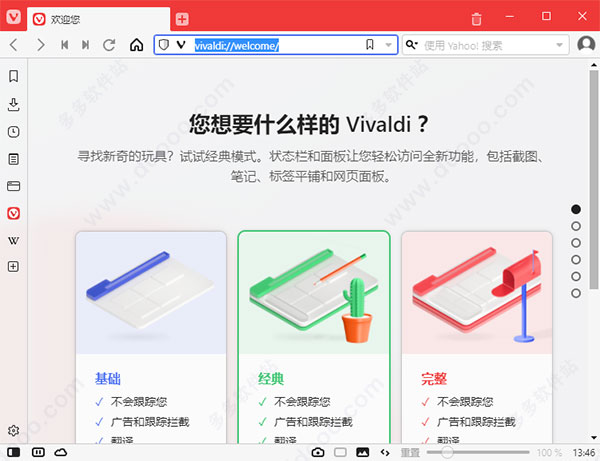
软件功能
1、【快速访问】浏览器内置在每一个新标签中,让你得以快速访问你最爱的网站。
2、【快速访问文件夹】
用文件夹来整理快速访问以方便使用。
3、【快捷操作】
使用简单的文本命令掌控Vivaldi的一切。
4、【快进】
顺序跳转到一系列页面中的下一页,完美契合搜索页面。
5、【快退】
快速回到当前域名下你访问的第一个网页。
6、【笔记】
在浏览时记下笔记并将链接到特定网站。
7、【Web面板】
你可以在网页面板里访问任何网页,适用于并行浏览或访问社交网站。
8、【快捷搜索框】
使用多个预置的搜索引擎,或添加自定义搜索引擎。
vivaldi浏览器使用技巧
1、当首次打开vivaldi浏览器时,会自动进入设置向导,点击“开始吧”。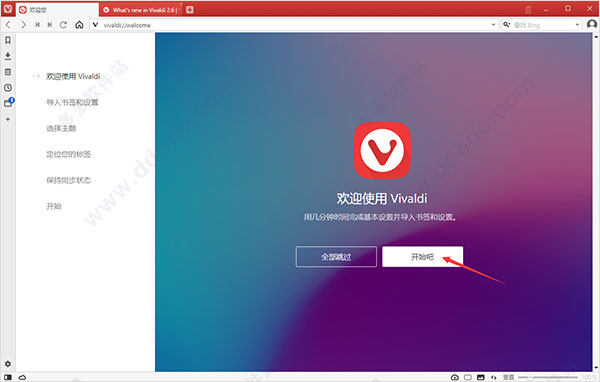
2、选择要从哪个浏览器中导入书签,比如我们从谷歌浏览器导入,那就单击谷歌浏览器图标,然后点击左下方的“导入”按钮。围的环境一样。一个干净、现代的外观与内容相得益彰.
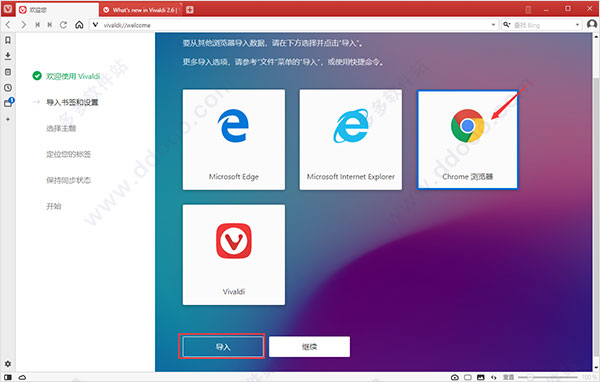
3、导入成功后,对应浏览器图标会变成蓝色背景,然后我们点击“继续”。
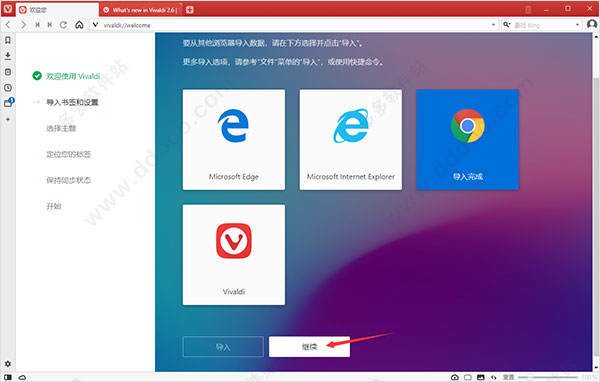
4、选择vivaldi浏览器的主题风格,单击选中想要的主题后,点击“继续”即可。
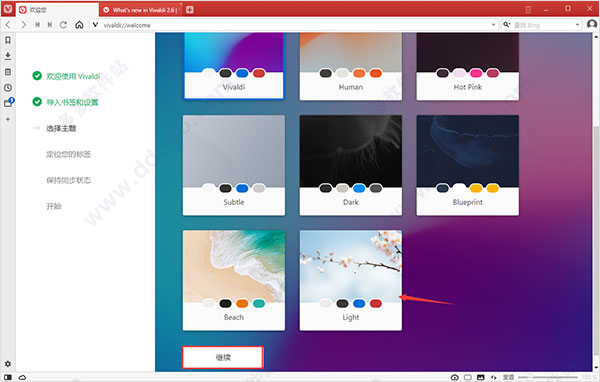
5、选择“标签”的习惯位置,单击选中后点击下方的“继续”。
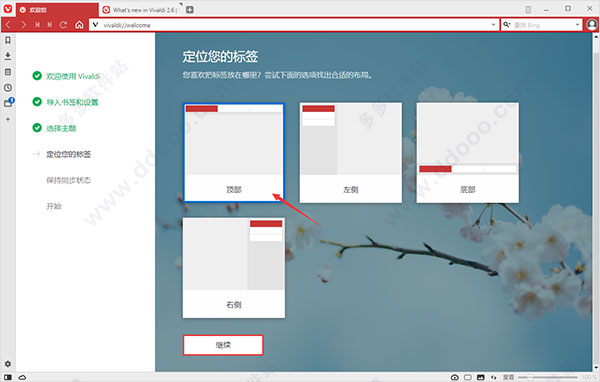
6、点击“设置”进行vivaldi浏览器的同步状态设置,如果没有账号的话需要先进行“注册”,设置完成后点击“跳过”。
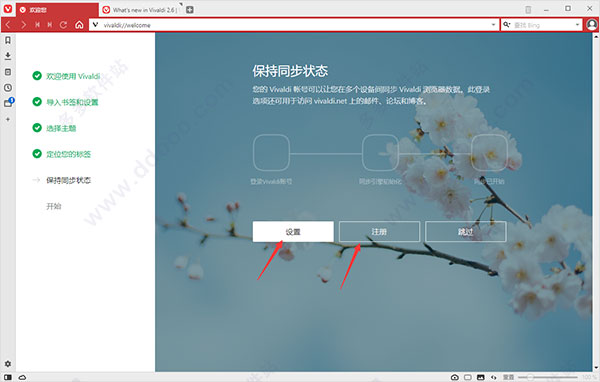
7、根据需要来选择是否要“查看视频教程”、“加入社区”、“关注我们”以及“获取免费邮箱”,最后点击“完成”。
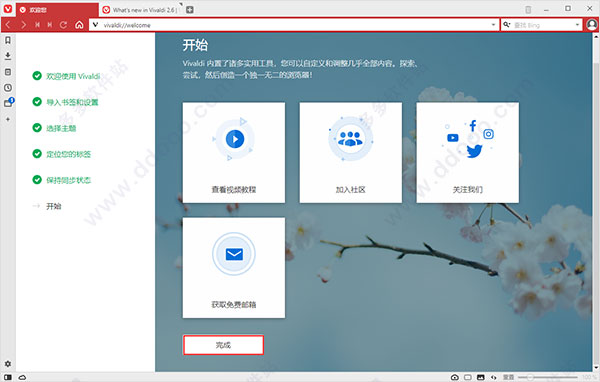
8、到此为止就全部设置完成了。

软件特色
1、自适应界面 –配色方案会自动适应浏览的网页,就像变色龙会适应周;2、自由操控 – 为大多数操作配置了鼠标手势和键盘快捷键。用户也可以创建自己的手势和快捷键,让浏览器更具个性;
3、强大的书签管理 – 如果你经常使用书签,那你可来对了!Vivaldi书签管理器支持用户通过设定标签和昵称高效地管理和闪速访问书签;
4、Web 面板 – 支持用户将喜欢的网站添加为 Web 面板,轻松、快捷地访问。非常适合字典、新闻等内容。更多可能还等着你自由尝试。
vivaldi浏览器常见问题
怎么关闭全屏?1、点击浏览器左上方的logo打开主菜单,将鼠标指向下拉菜单中的“工具”一栏,然后点击右侧子菜单中的“设置”功能。
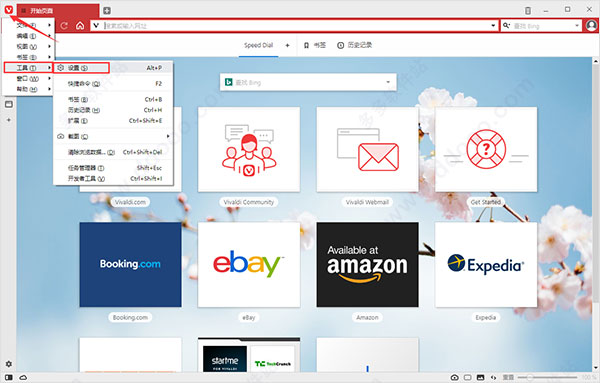
2、将设置窗口从左侧列表中切换到“键盘”栏目,找到其中的“视图”分类,我们可以从中找到“全屏模式”的快捷键,默认为F11,如果需要修改快捷键的话,点击后方的“X”按钮即可。之后按照设置中的按键即可对vivaldi浏览器进行全屏和取消全屏的操作了。
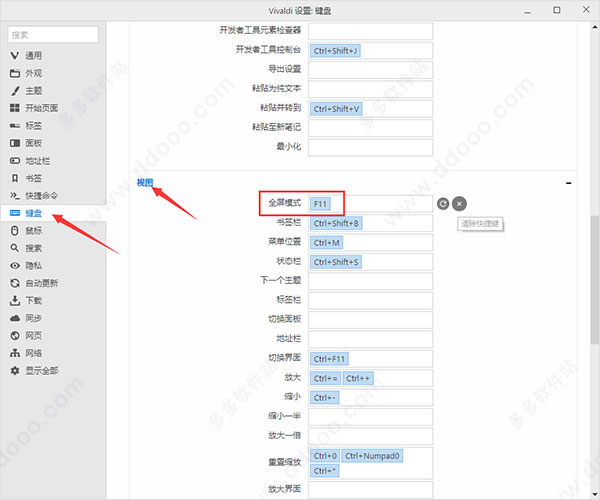
怎么修改下载地址?
1、打开设置,选择下载功能栏;
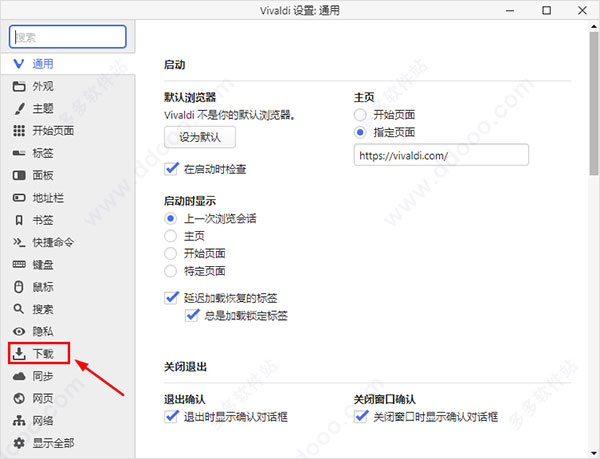
2、选择下载路径即可完成修改。
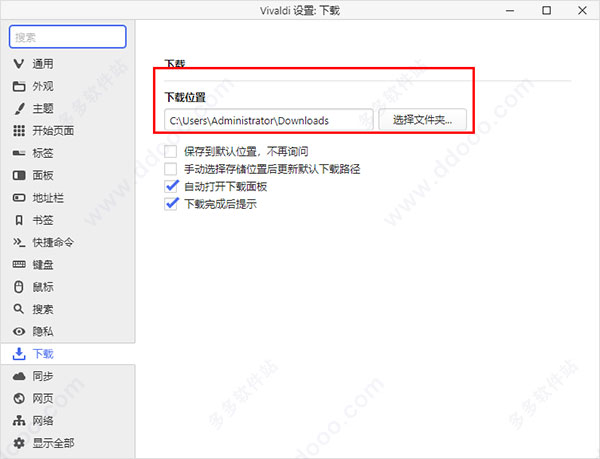
更新日志
v4.3.2439.56版本[New]将 Google 帐户与浏览器分开登录
[新]添加对拖放附件的支持
[新增]改进状态对话框的 UI
[New]在状态对话框中显示日志
从邮件添加为 CalendarEvent 显示垃圾 URL (VB-79406)
- 下载地址